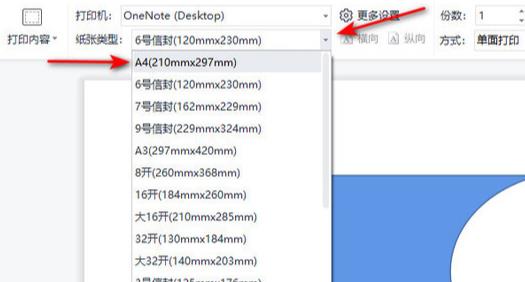对于一些无线网络连接的电脑来说,电脑的时间会自动和无线网络的时间同步。但是,有时候电脑时间会不对,这时候我们需要手动设置电脑时间。
1.在Windows操作系统中设置电脑时间
在Windows操作系统中,我们可以通过以下步骤来设置电脑时间:
1)在桌面右下角的时间处右键单击,然后选择“调整日期/时间”;
2)在弹出的页面中,找到“日期和时间”选项,点击“更改日期和时间”;
3)在弹出的对话框中,手动调整日期和时间,并点击“确定”。
2.在Mac操作系统中设置电脑时间
在Mac操作系统中,我们可以通过以下步骤来设置电脑时间:
1)点击菜单栏中的苹果图标,选择“系统偏好设置”;
2)在弹出的页面中,选择“日期与时间”;
3)在弹出的对话框中,手动调整日期和时间,并点击“确定”。
3.在Linux操作系统中设置电脑时间
在Linux操作系统中,我们可以通过以下命令来设置电脑时间:
1)打开终端;
sudodate--set="YYYY-MM-DDHH:MM:SS",将YYYY-MM-DDHH:MM:SS替换成当前的日期和时间;
3)按下回车键,完成设置。
4.同步电脑时间
我们还可以通过以下方式来同步电脑时间:
1)打开控制面板或系统偏好设置;
2)找到“时间和区域”或“日期和时间”选项;
3)选择“同步时间”或“自动同步时间”;
4)完成设置。
5.检查系统时区设置
有时候电脑时间不对是因为操作系统的时区设置出现了问题。我们可以通过以下步骤检查和修复时区设置:
1)打开控制面板或系统偏好设置;
语言和区域”或“日期和时间”选项;
3)选择“更改时区”或“更改日期、时间或数字格式”;
4)选择正确的时区,并点击“确定”。
6.使用第三方时间同步软件
如果以上步骤都没有解决问题,我们可以考虑使用第三方时间同步软件,如全球标准时间软件。
总之,电脑时间不对是一个比较常见的问题,但我们不必太过担心,只需要按照以上方法进行设置和调整,问题很快就能解决。